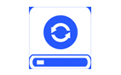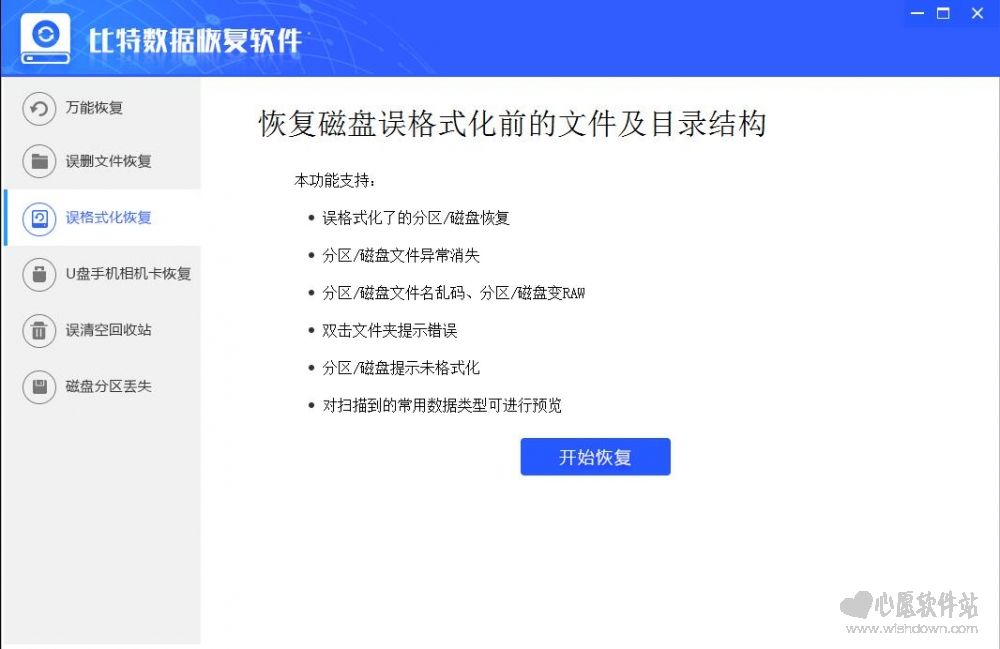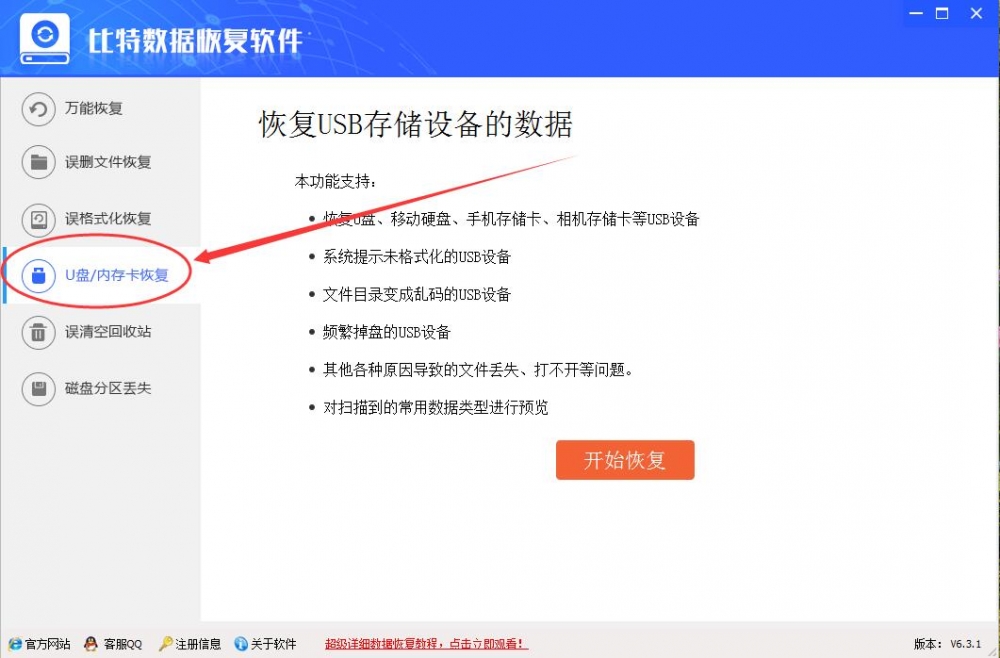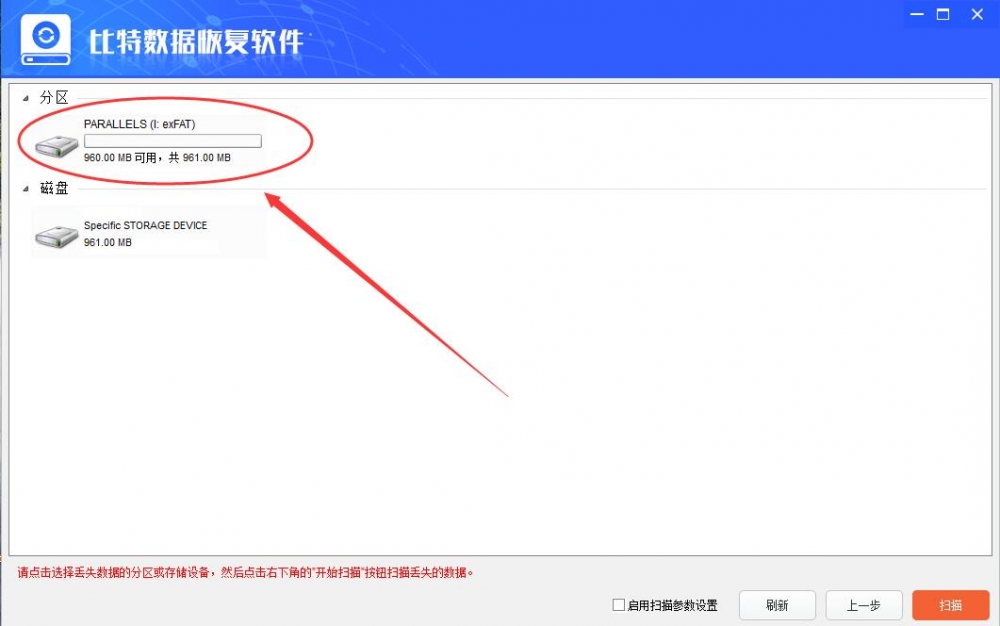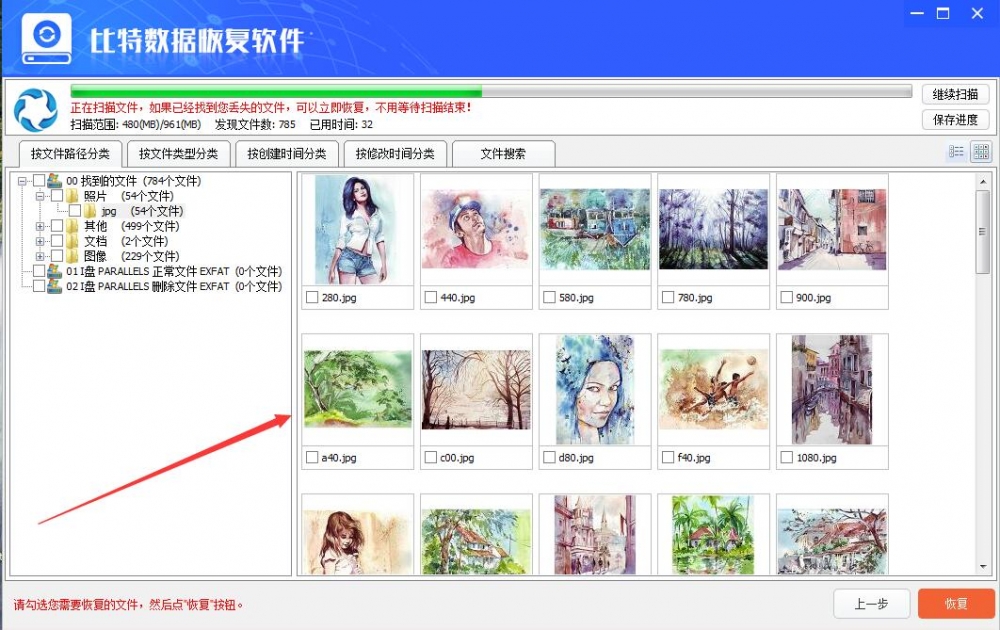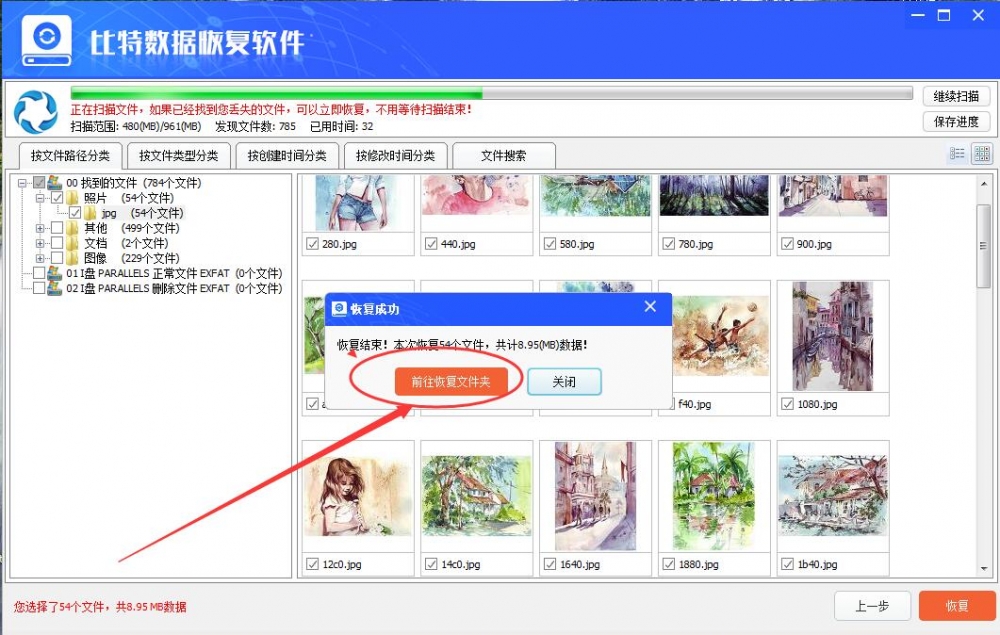比特数据恢复软件是由江下信息科技(惠州)有限公司开发并独家发行的一款全能的数据恢复软件,支持误删除文件、误格式化分区、误分区、文件不能复制、分区打不开、提示RAW等数据损失的恢复。支持硬盘、U盘、内存卡等多种设备;支持FAT16、FAT32、NTFS、exFat等多种文件系统;完美兼容全线Windows系统;操作简单,扫描速度极快,恢复效果极好!随时可以恢复找到的数据,欢迎需要数据恢复的朋友下载使用。
软件安装详细过程
(1)、点击运行以下图标exe安装文件。
点击运行exe安装文件之后,则出现以下第一个安装向导界面,内容有:软件版权归属,软件官方网站,提示点击下一步进行软件安装,取消则安全退出安装程序。直接点击下一步进行安装即可。
(3)、第一步:安装中点击下一步则进入安装过程。第二步:配置安装参数,进行勾选即可,点击下一步。
(4)、安装第三步:选择安装位置,点击软件界面中的浏览,即可选择该软件程序安装存放的路径(注意:请勿将程序安装到您需要恢复的分区里,以免造成二次数据破坏),确定程序安装存放路径之后,即可点击安装。
(5)、第四步即安装完成,勾选立即运行比特数据恢复软件,点击完成,即可运行程序,进行恢复操作。
比特数据恢复软件主要功能:
1、万能恢复:深度磁盘扫描,适用于绝大多数数据丢失情况
本功能支持:
a、对数据存储区进行深度扫描
b、深度恢复任何原因丢失的数据
c、恢复不被系统识别的分区(如:raw分区或非Windows分区)
d、深度恢复用户误操作(格式化、误删除)导致的数据丢失
e、对扫描到的常用数据类型可进行预览
2、误删文件恢复:恢复误删除/永久删除的文件或目录文件夹
本功能支持:
a、精准快速扫描误删除/永久删除的文件或目录文件夹
b、支持恢复原来的文件名、恢复后可保留原目录结构
c、对扫描到的常用数据类型可进行预览
3、误格式化恢复:恢复磁盘误格式化前的文件及目录结构
本功能支持:
a、误格式化了的分区/磁盘恢复
b、分区/磁盘文件异常消失
c、分区/磁盘文件名乱码、分区/磁盘变RAW
d、双击文件夹提示错误
e、分区/磁盘提示未格式化
f、对扫描到的常用数据类型可进行预览
4、U盘手机相机卡恢复:恢复所有USB设备数据丢失
本功能支持:
a、恢复误删除/误格式化的USB设备
b、系统提示未格式化的USB设备
c、文件目录变成乱码的USB设备
d、对扫描到的常用数据类型可进行预览
5、磁盘分区丢失:恢复磁盘分区中丢失的文件
本功能支持:
a、误删除分区或磁盘重新分区导致数据丢失恢复
b、整个磁盘变成一个分区
c、磁盘提示未格式化
d、误Ghost后,分区变成一个或者变成多个分区
e、对扫描到的常用数据类型可进行预览
6、误清空回收站:恢复回收站被清空的文件
本功能支持:
a、快速请准全盘搜索回收站已清空的文件
b、恢复放入回收站的文件系统将会对文件名进行从命名(建议在软件内进行预览确认)
c、对扫描到的常用数据类型可进行预览
软件特点:
1、操作简单,只需三步,即可恢复丢失的数据。
2、有效处理各类问题,比如:误删除文件、误格式化分区、误分区、文件不能复制、分区打不开、提示RAW等。
3、边扫描边显示,找到数据即可恢复,不用等扫描完成。
4、扫描速度快,可以达到硬盘读取数据的极限。
5、支持各类存储设备,各类文件系统,全线Windows系统,数百种文件格式。
恢复步骤:
第一步、运行比特数据恢复软件,选择恢复功能。
第二步、选择需要分析的分区,然后点"扫描"按钮。
第三步、浏览找到的文件,根据需要勾选文件,点击"恢复"按钮。
第四步、选择导出目录,点击"确定"按钮,恢复成功!
U盘数据丢失了怎么免费恢复教程-快速有效
在我们不知道原因的情况下,有很多数据丢失的情况,就比如U盘中重要文件、视频、照片莫名其妙的丢失。这种情况有可能是U盘正在读写时热拔U盘造成的,而在这样的情况下载,我们只能将U盘格式化。但是如果是U盘老化或者物理损伤原因造成的文件丢失这个U盘可能就无法使用了。不管是哪一种情况,U盘里面丢失的数据要如何恢复呢?下面教给大家一种U盘数据恢复的方法。
1、打开比特数据恢复工具,在主界面点击相应的恢复模式。鼠标停留在功能按钮可查看功能详情。
2、按照系统的提示找到U盘,并点击开始扫描,进入磁盘扫描阶段。
3、扫描结束后,找到并选择需要恢复的文件,这时候你可以对文件进行预览,查看是否是自己需要的文件,点击恢复。
4、选择恢复文件存放目录。用户可以将文件恢复到电脑上,然后点击确定,等待文件恢复完成。
注意点:若是在工具扫描完成后,没有发现丢失的文件,可以选择“万能恢复”重新扫描恢复文件。
注意事项:使用数据恢复工具是请注意选择合适自己使用的,不能一味盲目的使用多个工具进行多次重复操作;尽量避免在数据丢失后进行硬盘的读写操作;数据恢复并不能保证能100%完全恢复,所以,对于一些重要的文件还是要进行备份,网络上有很多云网盘,可以选择自己喜欢的网盘,对重要文件进行备份,以防万一,常做备份,数据丢失也不用担心。
同类佳作
-

- EasyRecovery14数据恢复软件 企业版 下载
- 6.6万 | 48.1 MB
- 一款非常强大的硬盘数据恢复软件
-

- EasyRecovery14 for win 个人版 下载
- 5.4万 | 48.3 MB
- 一款操作安全、用户可自主操作
-

- EasyRecovery14简体中文版 V14.0.0.0 专业版 下载
- 6.3万 | 48.2 MB
- 一款操作安全、用户可自主操作
-

- CAD文件救命稻草 V1.01 电脑版 下载
- 4.8万 | 704.8 KB
- 是一款非常小巧使用方便的cad
-
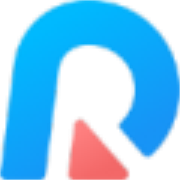
- UltData Windows(数据恢复软件) V7.0.0.03 电脑版 下载
- 5.3万 | 7.1 MB
- 是一款简单易用的windows数据
-

- PHOTORECOVERY Pro(数码照片恢复软件) V5.1.8.8 电脑版 下载
- 4.1万 | 11.8 MB
- 是一款非常优秀的图片恢复软件
-

- EasyRecovery14 Technician V14.0.0.0 Mac版 下载
- 9.8万 | 64.8 MB
- 是一款功能非常强大的电脑数据
-

- EasyRecovery14 Professional(Mac数据恢复软件) V14.0.0.0 Mac版 下载
- 1.5万 | 39.2 MB
- 是一款功能非常强大的电脑数据
近期新游
精选专题
话题问答
- 2022-06-24金铲铲之战驯龙敖兴阵容玩法攻略
- 2022-06-24金铲铲之战九星界龙阵容玩法攻略
- 2022-06-24金铲铲之战重骑熊阵容玩法攻略
- 2022-06-24原神久岐忍邀约任务攻略
- 2022-06-26数码宝贝新世纪番长飞虫兽天赋加点推荐
- 2022-06-24阴阳师百鬼乱狱第四关通关攻略
- 2022-06-24王者荣耀戈娅玩法攻略
- 2022-06-26金铲铲之战s7泥头车阵容攻略
- 2022-06-24堆叠大陆第三章玩法攻略
- 2022-06-23哈利波特魔法觉醒染发魔药制作攻略
火爆专区
最新资讯
-

- 百度网盘怎么继续续费?百度网盘继续续费方法
- 2612026-01-12
-

- 从5元飙升至最高300元!iPhone 4回收价涨了60倍:靠渣画质、复古外观翻红
- 282026-01-12
-

- 配音网名男生可爱英文版(精选100个)
- 642026-01-12
-

- 百度网盘怎么开启自动备份?百度网盘开启自动备份教程
- 1642026-01-12
-

- 维塔金公开年度审计实录 用实物黄金提供底层信用支撑
- 2492026-01-12
-

- 姬的两字网名大全男生(精选100个)
- 202026-01-12
-

- 百度网盘怎么查看黑名单?百度网盘查看黑名单方法
- 2342026-01-12
-

- 不想买错看这里!行业白皮书一出 这才是值得入手的真RGB-Mini LED电视
- 1802026-01-12